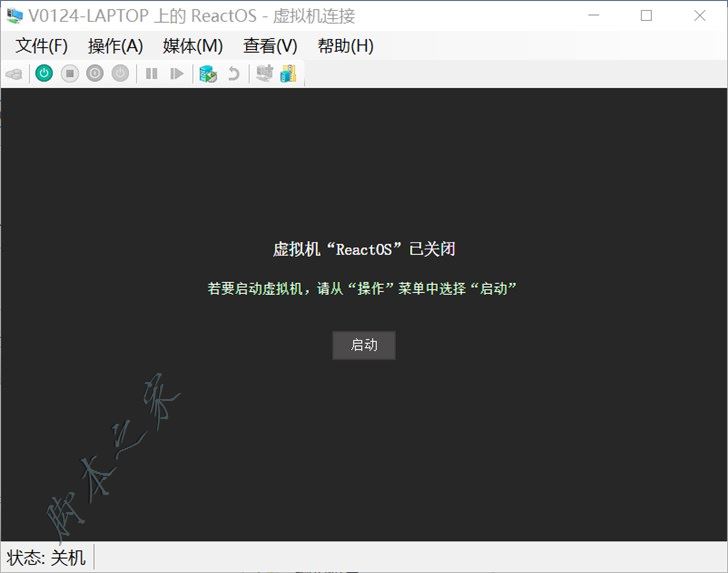Hyper-V虚拟机安装ReactOS系统的详细图文教程(2)
2019-01-14 09:40:55
来源:
互联网
这一步要创建一个虚拟硬盘,ReactOS就要安装到这个虚拟硬盘中,ReactOS安装完成后只占用1GB左右的空间,笔者分配的8GB的空间绰绰有余,之后单击下一步。
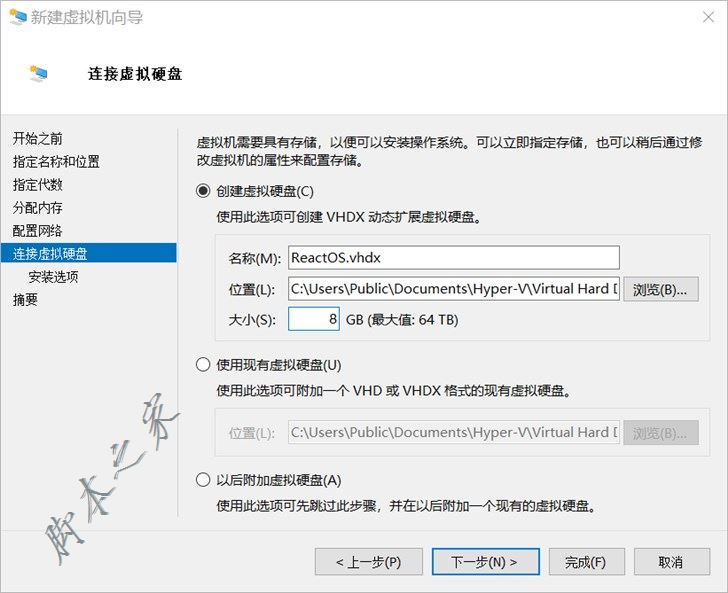
这一步要添加刚才下载解压的安装镜像文件了,如图添加就好,之后单击下一步。
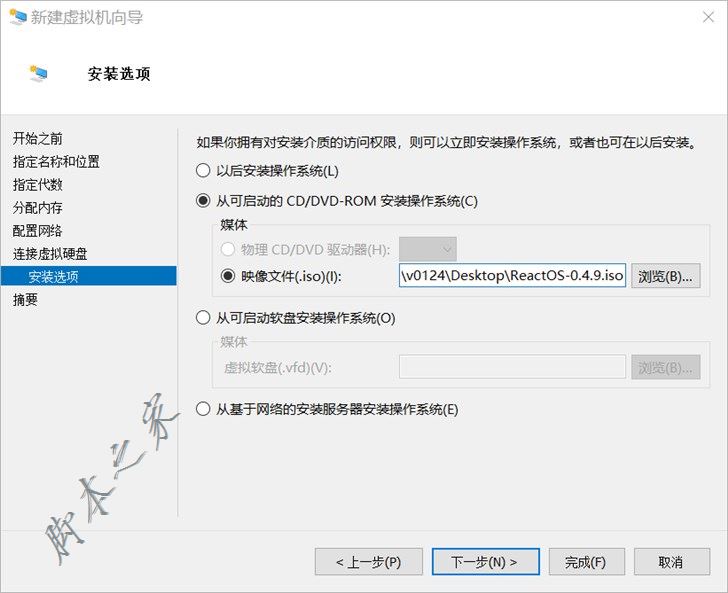
这一步只是回顾刚才的配置,直接单击完成。之后Hyper-V会自动添加配置。
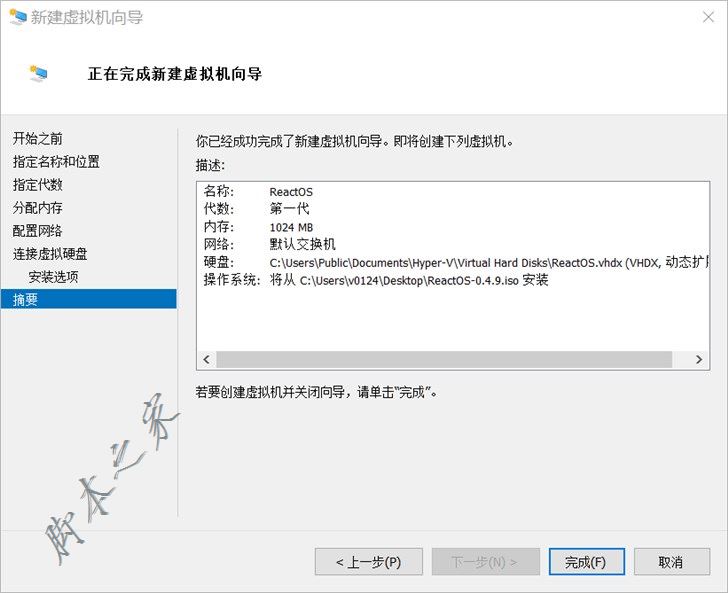
这就是添加好的虚拟机,现在选中ReactOS虚拟机,单击右键,然后选择连接,也可以双击虚拟机,会自动打开一个虚拟机连接窗口。

虚拟机连接窗口,安装ReactOS就是它来安装的。单击启动,正式开始安装系统。